Spacca



Ciao,
nn sapevo cosa fa oggi su internet e ho trovato queste guide
divisoria
19
Controller Xbox 360 (con e senza filo) su PC e Mac OSX
Scritto da Danilo Gentile in data 19 dicembre 2008 alle ore 02.15 Article Rating
Forse non tutti lo sanno ma utilizzare il controller dell' Xbox 360 per giocare con il computer al vostro gioco preferito è possibilissimo, sia per utenti Windows che per utenti OS X.
Scegliete la guida che fa per voi:
* Controller XBox 360 Wired (con filo) su Windows XP e Windows Vista;
* Controller XBox 360 Wired (con filo) su Mac OS X;
* Controller XBox 360 Wireless (senza filo) su Windows XP e Windows Vista;
* Controller XBox 360 Wireless (senza filo) su OS X;
Controller XBox 360 Wired (con filo) su Windows XP e Windows Vista
Microsoft ha messo a disposizione dei propri utenti i Drivers originali in italiano scaricabili dal sito della casa.
Per procedere nell'operazione sarà sufficiente sarà sufficiente seguire questi 4 piccoli e semplici passi:
1. Scaricare i drivers all'indirizzo http://download.microsoft.com/download/ ... /XBOX360Ita.exe;
2. Lanciare il file eseguibile appena scaricato;
3. Solo dopo aver installato i drivers, collegare il controller ad una presa USB del computer;
4. Entrare nelle opzioni del vostro gioco preferito alla pagina di configurazione dei comandi e configurarli come più vi piace (per sapere come configurare i comandi consultare il manuale del videogioco);
Controller XBox 360 Wired (con filo) su Mac OS X
Come ben sappiamo noi Mac Users, Microsof ed Apple non si danno certo una mano, ed ovviamente, come in molte altre occasioni, di drivers originali per OS X neanche l'ombra.
Per fortuna due grandi appassionati del mondo della mela ci hanno pensato per noi ed hanno sviluppato dei drivers gratuiti che ci consentono di utilizzare il controller wireless e wired anche con il nostro amato sistema operativo. Ecco come proseguire:
1. Scaricare i drivers dal seguente indirizzo: http://files.tattiebogle.net/...Install.dmg;
2. Installare i drivers appena scaricati;
3. Solo dopo collegare il controller ad una presa USB del computer;
4. Entrare nelle opzioni del vostro gioco preferito alla pagina di configurazione dei comandi e configurarli come più vi piace (per sapere come configurare i comandi consultare il manuale del videogioco);
Controller XBox 360 Wireless (senza filo) su Windows XP e Windows Vista
Per poterlo utilizzare dobbiamo disporre di un dispositivo che permette, se collegato al computer, di utilizzare controller Microsoft Wireless come quello dell'XBox. L'apparecchio si chiama "Microsoft Wireless Gaming Receiver". Se il controller che avete acquistato o acquisterete è specifico per PC il ricevitore appena citato dovrebbe essere già incluso nella confezione, altrimenti dovrete acquistarlo separatamente per pochi euro.
1. Scaricare i drivers dal seguente indirizzo http://www.microsoft.com/hardware/do...tegory=Gaming;
2. Installare i drivers appena scaricati;
3. Solo dopo collegare il ricevitore al computer;
4. Allineare il controller al ricevitore seguendo le istruzioni sullo schermo;
5. Entrare nelle opzioni del vostro gioco preferito alla pagina di configurazione dei comandi e configurarli come più vi piace (per sapere come configurare i comandi consultare il manuale del videogioco);
Controller XBox 360 Wireless (senza filo) su OS X
Per poterlo utilizzare dobbiamo disporre di un dispositivo che permette, se collegato al computer, di utilizzare controller Microsoft Wireless come quello dell'XBox. L'apparecchio si chiama "Microsoft Wireless Gaming Receiver". Se il controller che avete acquistato o acquisterete è specifico per PC il ricevitore appena citato dovrebbe essere già incluso nella confezione, altrimenti dovrete acquistarlo separatamente per pochi euro.
Come ben sappiamo noi Mac Users, Microsoft ed Apple non si danno certo una mano, ed ovviamente, come in molte altre occasioni, di drivers originali per OS X neanche l'ombra.
Per fortuna due grandi appassionati del mondo della mela ci hanno pensato per noi ed hanno sviluppato dei drivers gratuiti che ci consentono di utilizzare il controller wireless e wired anche con il nostro amato sistema operativo. Ecco come proseguire:
1. Scaricare i drivers dal seguente indirizzo: Tattiebogle.net - Home ... /Xbox360Controller/Osriver;
2. Installare i drivers appena scaricati;
3. Solo dopo collegare il ricevitore al computer;
4. Allineare il controller al ricevitore seguendo le istruzioni sullo schermo;
5. Entrare nelle opzioni del vostro gioco preferito alla pagina di configurazione dei comandi e configurarli come più vi piace (per sapere come configurare i comandi consultare il manuale del videogioco);
----------------------------------------------------------------------- PS3
Il controller wireless SIXAXIS per PLAYSTATION 3 permette un'intuitiva interazione in tempo reale con il sistema di gioco.
Il controller wireless SIXAXIS per PLAYSTATION 3 è un sistema a sei assi sensibile al movimento e ad alta precisione, che rileva i cambiamenti di direzione delle mani del giocatore per dar vita a partite interattive e in tempo reale. Grazie all'adozione della tecnologia wireless Bluetooth, il controller wireless SIXAXIS consente a un massimo di 7 giocatori di giocare contemporaneamente, senza collegare alcun dispositivo esterno. Inoltre, è sufficiente inserire nel controller wireless un cavo USB collegato a PLAYSTATION 3 per passare automaticamente e senza interruzioni alla connessione cablata, che permette di ricaricare la batteria del controller mentre lo si usa. La batteria del controller wireless, se completamente carica, possiede un'autonomia totale di 30 ore.
Sito ufficiale: [ATTIVA via email un account // Dopo un certo periodo gli utenti che non partecipano alla comunità verranno cancellati. La comunità và vissuta e frequentata non sfruttata ] - [ATTIVA via email un account // Dopo un certo periodo gli utenti che non partecipano alla comunità verranno cancellati. La comunità và vissuta e frequentata non sfruttata ]
Potete collegare il controller via cavo o col bluetooth.
Col bluetooth seguite questa guida: (Solo XP/Vista 32BIT)
1- Requisiti
============
1.1 SIXAXIS con cavo
1.2 Chiavetta Bluetooth (2.0 minino)
1.3 Windows XP SP2 (32bit) o Vista SP1 (32bit)
1.4 Driver Sixaxis Usb
1.5 Software PPJOY 0.83
1.6 BtSix 1.5c
1.7 Driver FreeBT
1.8 Visual C++ libraries
******* [ATTIVA via email un account // Dopo un certo periodo gli utenti che non partecipano alla comunità verranno cancellati. La comunità và vissuta e frequentata non sfruttata ] *******
2 - Installazione:
============
2.1 Installare PPJOY 0.83, avviare "Configure Joysticks" e aggiungere un Joystick virtuale:
**** Add
**** Parallel port: Virtual Joysticks
**** Controller number: 1
**** Add
**** Done
**** Vi comparirà la schermata per l' installazione del Joystick Virtuale appena creato
**** Mettete la spunta su "No, non ora"
**** Mettete la spunta su "Installa il software automaticamente (scelta consigliata)"
**** Cliccate su "Avanti" (se vi compare la scritta driver non firmati cliccate su continua)
**** Cliccate su "Fine"
2.2 Connettere la chiavetta Bluetooth e aggiornare i driver con quelli contenuti nella cartella "Driver FreeBT"
**** Tasto destro su "Risorse del computer"
**** Propietà
**** Scheda "Hardware"
**** Gestione periferiche
**** Tasto destro sulla vostra periferica Bluetooth
**** Aggiorna driver...
**** Mettete la spunta su "No, non ora"
**** Cliccate su "Avanti"
**** Mettete la spunta su "Installa da un elenco o percorso specifico (per utenti esperti)"
**** Mettete la spunta solo su: "Includi il seguente percorso nella ricerca:"
**** Mettete su sfoglia e raggiungete la cartella "Driver FreeBT"
**** Cliccate su "Avanti" (se vi compare la scritta driver non firmati cliccate su continua)
**** Cliccate su "Fine"
2.3 Installare i "Driver Sixaxis Usb", e collegare il Sixaxis col cavo USB al PC
2.4 Installare "Visual C++ libraries.exe"
2.5 Avviare "BtSix.exe", e cliccare sul pulsante "Address:" (Funziona anche se lo fate una sola volta)
2.6 Scollegare il cavo USB dal Sixaxis, e premere il tasto Sixaxis (quello tra start e select)
2.7 Buon divertimento
Per giocare con più SIXAXIS via BT (1 a 4) utilizzate questa versione di BtSix: [ATTIVA via email un account // Dopo un certo periodo gli utenti che non partecipano alla comunità verranno cancellati. La comunità và vissuta e frequentata non sfruttata ] (Naturalmente dovete aggiungere tanti Joystick virtuali, quanti i pad che volete utilizzare).
/!\ !!! ATTENZIONE !!! /!\ : Non rimuovere la chiavetta Bluetooth quando è avviato "BtSix.exe"
3 - Note:
==========
3.1 Non c'è bisogno di mappare i tasti con PPJOY.
3.2 Per chiudere BtSix, basta cliccare col tasto destro sulla tray icon di btsix
3.3 Per mostrare il menu di btsix basta cliccare due volte sulla tray icon di btsix
3.4 Btsix supporta solo un sixaxis.
3.5 Potete spegnere il controller anche tenendo premuto il tasto centrale per una decina di secondi
3.6 Vibrazione del Dual Shock 3 supportata ([ATTIVA via email un account // Dopo un certo periodo gli utenti che non partecipano alla comunità verranno cancellati. La comunità và vissuta e frequentata non sfruttata ]).
3.7 Sixaxis e DualShock3 visti come PAD X360
3.8 Mappatura di default PPJOY:
Button 00 = Quadrato
Button 01 = Croce
Button 02 = Cerchio
Button 03 = Triangolo
Button 04 = R1
Button 05 = L1
Button 06 = R2
Button 07 = L2
Button 08 = Sinistra
Button 19 = Giù
Button 10 = Destra
Button 11 = Su
Button 12 = Start
Button 13 = R3
Button 14 = L3
Button 15 = Select
Button 16 = Sixaxis
Analog 00 = Analogico sinistro X
Analog 01 = Analogico sinistrot Y
Analog 02 = Analogico destro X
Analog 03 = Roll ( -X / +X )
Analog 04 = Analogico destro Y
Analog 05 = Pitch ( -Y / +Y )
Analog 07 = Quadrato
Analog 08 = Croce
Analog 09 = Cerchio
Analog 10 = Triangolo
Analog 11 = R1
Analog 12 = L1
Analog 13 = R2
Analog 14 = L2
Analog 15 = Sinistra
Analog 16 = Giù
Analog 17 = Destra
Analog 18 = Su
-----*-----#-----*-----#-----*-----#-----*-----#-----*-----#-----*-----
Via cavo seguite questa guida:
1- Requisiti
============
1.1 SIXAXIS con cavo
1.2 [ATTIVA via email un account // Dopo un certo periodo gli utenti che non partecipano alla comunità verranno cancellati. La comunità và vissuta e frequentata non sfruttata ] //Vista e XP 32BIT
1.3 [ATTIVA via email un account // Dopo un certo periodo gli utenti che non partecipano alla comunità verranno cancellati. La comunità và vissuta e frequentata non sfruttata ] //Vista e XP 64BIT
2 - Installazione:
============
2.1 Installare i "libusb-win32-filter-bin-0.1.12.1.exe" (su sistema a 64BIT, spuntare prima nelle proprietà del file la compatibilità per sistema operativo Windows XP 32BIT).
2.2 Riavviate e controllate che le varie periferiche collegate su USB funzionino senza problemi (Ad alcuni utenti i driver vanno in conflitto con altre periferiche in tal caso, se possedete un OS a 32 BIT utilizzate i Gamesaike che troverete in: "Altri metodi/OS:")
2.3 Eseguite "ps3sixaxis_en.exe" se avete XP/Vista 32 BIT o "sixaxis64.exe" se avete XP/Vista 64 BIT, collegare il Sixaxis col cavo USB al PC e premere il tasto PS.
Per verificare la corretta installazione del controller, andate in "Pannello di conntollo" -> "Periferiche di Gioco", dovrebbe essere stato riconosciuto, per testarlo: tasto destro->proprietà.
Altri metodi/OS:
[ATTIVA via email un account // Dopo un certo periodo gli utenti che non partecipano alla comunità verranno cancellati. La comunità và vissuta e frequentata non sfruttata ] //Vista e XP Basta installarli, premere Lounch Driver e collegare il Joypad
[ATTIVA via email un account // Dopo un certo periodo gli utenti che non partecipano alla comunità verranno cancellati. La comunità và vissuta e frequentata non sfruttata ] [ATTIVA via email un account // Dopo un certo periodo gli utenti che non partecipano alla comunità verranno cancellati. La comunità và vissuta e frequentata non sfruttata ] //OSX
Domande frequenti:
D)Non riesco ad aggiornare i driver della periferica BT poichè windows dice che i driver presenti sono quelli più aggiornati come faccio?
R)Vai nella cartella "C:\WINDOWS\inf" (Per visualizzare la cartella si deve avere l' opzione "Visualizza file e cartelle nascosti" abilitata) e rinomina il file "bth.inf" in "bth.inf_" riprova quindi ad aggiornare i driver.
D)Dopo aver installato "libusb-win32-filter-bin-0.1.12.1.exe" mi si presentano schermate BLU, come risolvo?
R)Riavvia in safe mode, disinstalla libusb e rimuovi "libusb0.sys" manualmente dal sistema (Si trova in in: "windows/System32" e/o "windows/system32/drivers")
D)Dopo aver eseguito il file "sixaxis64.exe" mi compare l' errore: "side-by-side configuration is incorrect" qual'è il problema?
R)Installate "Visual C++ libraries", lo trovate nel pacchetto BT
-----*-----#-----*-----#-----*-----#-----*-----#-----*-----#-----*-----
GUIDA AL COLLEGAMENTO DEL SIXAXIS/DUALSHOCK 3 su Windows Vista 64 bit / Windows 7(Guida realizzata dall' utente [ATTIVA via email un account // Dopo un certo periodo gli utenti che non partecipano alla comunità verranno cancellati. La comunità và vissuta e frequentata non sfruttata ])
Eh.. si finalmente anche noi possiamo godere di questo fantastico joypad sui nostri sistemi operativi
Ecco qui i passi da seguire per installarlo correttamente, di default sarà possibile sfruttare anche il Motion Control e il "PS Button" !
1) Scaricate il pacchetto contenente i driver e "Windows Ready Driver Plus" [ATTIVA via email un account // Dopo un certo periodo gli utenti che non partecipano alla comunità verranno cancellati. La comunità và vissuta e frequentata non sfruttata ]
2) Installate Windows Ready Driver Plus se non lo avete già (permette di saltare il check firma digitale dei drivers)
3) Riavviate il pc
4)Ora collegate il Sixaxis al pc, aprite il pannello di controllo e andate in "gestione dispositivi",aprite la categoria "Dispositivo usb Human interface", tra i "dispositivo Usb HID", individuate il controller, per fare questo, tasto destro sopra il device, proprietà, e selezionate la tab "dettagli", dal menù a tendina in basso selezionate "ID Hardware" e verificate che i 2 valori siano IDENTICI a quelli del mio screenshot.
5) Ora nella tab "driver" cliccate su "aggiorna driver", "cerca software nel computer manualmente", "scegli manualmente da un elenco di driver di dispositivo nel computer", ora da qui cliccate su "disco driver", navigate nella cartella in cui avrete estratto il rar contenente il pacchetto dati, evidenziate il file "sixds3" e apritelo.
6) Windows dirà che il driver non è firmato etc.. etc.. voi cliccate per installarlo comunque.
7) Praticamente fatto!!! Ora scollegate il joypad, riavviate windows, ricollegatelo, premete il fatidico "PS Button" e divertitevi!
COMPATIBILITA'
Per chi gioca col BTo via cavo, se avete giochi col marchio "Game for Windows" cioè quelli che in pratica riconoscono da soli il pad per XBOX360 e scaricate [ATTIVA via email un account // Dopo un certo periodo gli utenti che non partecipano alla comunità verranno cancellati. La comunità và vissuta e frequentata non sfruttata ], estraendolo nella cartella dove c'è l' exe del gioco i tasti saranno configurati automaticamente e il pad sarà riconosciuto sempre!
fonte: google
bye,
nick6
nn sapevo cosa fa oggi su internet e ho trovato queste guide
divisoria
19
Controller Xbox 360 (con e senza filo) su PC e Mac OSX
Scritto da Danilo Gentile in data 19 dicembre 2008 alle ore 02.15 Article Rating
Forse non tutti lo sanno ma utilizzare il controller dell' Xbox 360 per giocare con il computer al vostro gioco preferito è possibilissimo, sia per utenti Windows che per utenti OS X.
Scegliete la guida che fa per voi:
* Controller XBox 360 Wired (con filo) su Windows XP e Windows Vista;
* Controller XBox 360 Wired (con filo) su Mac OS X;
* Controller XBox 360 Wireless (senza filo) su Windows XP e Windows Vista;
* Controller XBox 360 Wireless (senza filo) su OS X;
Controller XBox 360 Wired (con filo) su Windows XP e Windows Vista
Microsoft ha messo a disposizione dei propri utenti i Drivers originali in italiano scaricabili dal sito della casa.
Per procedere nell'operazione sarà sufficiente sarà sufficiente seguire questi 4 piccoli e semplici passi:
1. Scaricare i drivers all'indirizzo http://download.microsoft.com/download/ ... /XBOX360Ita.exe;
2. Lanciare il file eseguibile appena scaricato;
3. Solo dopo aver installato i drivers, collegare il controller ad una presa USB del computer;
4. Entrare nelle opzioni del vostro gioco preferito alla pagina di configurazione dei comandi e configurarli come più vi piace (per sapere come configurare i comandi consultare il manuale del videogioco);
Controller XBox 360 Wired (con filo) su Mac OS X
Come ben sappiamo noi Mac Users, Microsof ed Apple non si danno certo una mano, ed ovviamente, come in molte altre occasioni, di drivers originali per OS X neanche l'ombra.
Per fortuna due grandi appassionati del mondo della mela ci hanno pensato per noi ed hanno sviluppato dei drivers gratuiti che ci consentono di utilizzare il controller wireless e wired anche con il nostro amato sistema operativo. Ecco come proseguire:
1. Scaricare i drivers dal seguente indirizzo: http://files.tattiebogle.net/...Install.dmg;
2. Installare i drivers appena scaricati;
3. Solo dopo collegare il controller ad una presa USB del computer;
4. Entrare nelle opzioni del vostro gioco preferito alla pagina di configurazione dei comandi e configurarli come più vi piace (per sapere come configurare i comandi consultare il manuale del videogioco);
Controller XBox 360 Wireless (senza filo) su Windows XP e Windows Vista
Per poterlo utilizzare dobbiamo disporre di un dispositivo che permette, se collegato al computer, di utilizzare controller Microsoft Wireless come quello dell'XBox. L'apparecchio si chiama "Microsoft Wireless Gaming Receiver". Se il controller che avete acquistato o acquisterete è specifico per PC il ricevitore appena citato dovrebbe essere già incluso nella confezione, altrimenti dovrete acquistarlo separatamente per pochi euro.
1. Scaricare i drivers dal seguente indirizzo http://www.microsoft.com/hardware/do...tegory=Gaming;
2. Installare i drivers appena scaricati;
3. Solo dopo collegare il ricevitore al computer;
4. Allineare il controller al ricevitore seguendo le istruzioni sullo schermo;
5. Entrare nelle opzioni del vostro gioco preferito alla pagina di configurazione dei comandi e configurarli come più vi piace (per sapere come configurare i comandi consultare il manuale del videogioco);
Controller XBox 360 Wireless (senza filo) su OS X
Per poterlo utilizzare dobbiamo disporre di un dispositivo che permette, se collegato al computer, di utilizzare controller Microsoft Wireless come quello dell'XBox. L'apparecchio si chiama "Microsoft Wireless Gaming Receiver". Se il controller che avete acquistato o acquisterete è specifico per PC il ricevitore appena citato dovrebbe essere già incluso nella confezione, altrimenti dovrete acquistarlo separatamente per pochi euro.
Come ben sappiamo noi Mac Users, Microsoft ed Apple non si danno certo una mano, ed ovviamente, come in molte altre occasioni, di drivers originali per OS X neanche l'ombra.
Per fortuna due grandi appassionati del mondo della mela ci hanno pensato per noi ed hanno sviluppato dei drivers gratuiti che ci consentono di utilizzare il controller wireless e wired anche con il nostro amato sistema operativo. Ecco come proseguire:
1. Scaricare i drivers dal seguente indirizzo: Tattiebogle.net - Home ... /Xbox360Controller/Osriver;
2. Installare i drivers appena scaricati;
3. Solo dopo collegare il ricevitore al computer;
4. Allineare il controller al ricevitore seguendo le istruzioni sullo schermo;
5. Entrare nelle opzioni del vostro gioco preferito alla pagina di configurazione dei comandi e configurarli come più vi piace (per sapere come configurare i comandi consultare il manuale del videogioco);
----------------------------------------------------------------------- PS3
Il controller wireless SIXAXIS per PLAYSTATION 3 permette un'intuitiva interazione in tempo reale con il sistema di gioco.
Il controller wireless SIXAXIS per PLAYSTATION 3 è un sistema a sei assi sensibile al movimento e ad alta precisione, che rileva i cambiamenti di direzione delle mani del giocatore per dar vita a partite interattive e in tempo reale. Grazie all'adozione della tecnologia wireless Bluetooth, il controller wireless SIXAXIS consente a un massimo di 7 giocatori di giocare contemporaneamente, senza collegare alcun dispositivo esterno. Inoltre, è sufficiente inserire nel controller wireless un cavo USB collegato a PLAYSTATION 3 per passare automaticamente e senza interruzioni alla connessione cablata, che permette di ricaricare la batteria del controller mentre lo si usa. La batteria del controller wireless, se completamente carica, possiede un'autonomia totale di 30 ore.
Sito ufficiale: [ATTIVA via email un account // Dopo un certo periodo gli utenti che non partecipano alla comunità verranno cancellati. La comunità và vissuta e frequentata non sfruttata ] - [ATTIVA via email un account // Dopo un certo periodo gli utenti che non partecipano alla comunità verranno cancellati. La comunità và vissuta e frequentata non sfruttata ]
Potete collegare il controller via cavo o col bluetooth.
Col bluetooth seguite questa guida: (Solo XP/Vista 32BIT)
1- Requisiti
============
1.1 SIXAXIS con cavo
1.2 Chiavetta Bluetooth (2.0 minino)
1.3 Windows XP SP2 (32bit) o Vista SP1 (32bit)
1.4 Driver Sixaxis Usb
1.5 Software PPJOY 0.83
1.6 BtSix 1.5c
1.7 Driver FreeBT
1.8 Visual C++ libraries
******* [ATTIVA via email un account // Dopo un certo periodo gli utenti che non partecipano alla comunità verranno cancellati. La comunità và vissuta e frequentata non sfruttata ] *******
2 - Installazione:
============
2.1 Installare PPJOY 0.83, avviare "Configure Joysticks" e aggiungere un Joystick virtuale:
**** Add
**** Parallel port: Virtual Joysticks
**** Controller number: 1
**** Add
**** Done
**** Vi comparirà la schermata per l' installazione del Joystick Virtuale appena creato
**** Mettete la spunta su "No, non ora"
**** Mettete la spunta su "Installa il software automaticamente (scelta consigliata)"
**** Cliccate su "Avanti" (se vi compare la scritta driver non firmati cliccate su continua)
**** Cliccate su "Fine"
2.2 Connettere la chiavetta Bluetooth e aggiornare i driver con quelli contenuti nella cartella "Driver FreeBT"
**** Tasto destro su "Risorse del computer"
**** Propietà
**** Scheda "Hardware"
**** Gestione periferiche
**** Tasto destro sulla vostra periferica Bluetooth
**** Aggiorna driver...
**** Mettete la spunta su "No, non ora"
**** Cliccate su "Avanti"
**** Mettete la spunta su "Installa da un elenco o percorso specifico (per utenti esperti)"
**** Mettete la spunta solo su: "Includi il seguente percorso nella ricerca:"
**** Mettete su sfoglia e raggiungete la cartella "Driver FreeBT"
**** Cliccate su "Avanti" (se vi compare la scritta driver non firmati cliccate su continua)
**** Cliccate su "Fine"
2.3 Installare i "Driver Sixaxis Usb", e collegare il Sixaxis col cavo USB al PC
2.4 Installare "Visual C++ libraries.exe"
2.5 Avviare "BtSix.exe", e cliccare sul pulsante "Address:" (Funziona anche se lo fate una sola volta)
2.6 Scollegare il cavo USB dal Sixaxis, e premere il tasto Sixaxis (quello tra start e select)
2.7 Buon divertimento
Per giocare con più SIXAXIS via BT (1 a 4) utilizzate questa versione di BtSix: [ATTIVA via email un account // Dopo un certo periodo gli utenti che non partecipano alla comunità verranno cancellati. La comunità và vissuta e frequentata non sfruttata ] (Naturalmente dovete aggiungere tanti Joystick virtuali, quanti i pad che volete utilizzare).
/!\ !!! ATTENZIONE !!! /!\ : Non rimuovere la chiavetta Bluetooth quando è avviato "BtSix.exe"
3 - Note:
==========
3.1 Non c'è bisogno di mappare i tasti con PPJOY.
3.2 Per chiudere BtSix, basta cliccare col tasto destro sulla tray icon di btsix
3.3 Per mostrare il menu di btsix basta cliccare due volte sulla tray icon di btsix
3.4 Btsix supporta solo un sixaxis.
3.5 Potete spegnere il controller anche tenendo premuto il tasto centrale per una decina di secondi
3.6 Vibrazione del Dual Shock 3 supportata ([ATTIVA via email un account // Dopo un certo periodo gli utenti che non partecipano alla comunità verranno cancellati. La comunità và vissuta e frequentata non sfruttata ]).
3.7 Sixaxis e DualShock3 visti come PAD X360
3.8 Mappatura di default PPJOY:
Button 00 = Quadrato
Button 01 = Croce
Button 02 = Cerchio
Button 03 = Triangolo
Button 04 = R1
Button 05 = L1
Button 06 = R2
Button 07 = L2
Button 08 = Sinistra
Button 19 = Giù
Button 10 = Destra
Button 11 = Su
Button 12 = Start
Button 13 = R3
Button 14 = L3
Button 15 = Select
Button 16 = Sixaxis
Analog 00 = Analogico sinistro X
Analog 01 = Analogico sinistrot Y
Analog 02 = Analogico destro X
Analog 03 = Roll ( -X / +X )
Analog 04 = Analogico destro Y
Analog 05 = Pitch ( -Y / +Y )
Analog 07 = Quadrato
Analog 08 = Croce
Analog 09 = Cerchio
Analog 10 = Triangolo
Analog 11 = R1
Analog 12 = L1
Analog 13 = R2
Analog 14 = L2
Analog 15 = Sinistra
Analog 16 = Giù
Analog 17 = Destra
Analog 18 = Su
-----*-----#-----*-----#-----*-----#-----*-----#-----*-----#-----*-----
Via cavo seguite questa guida:
1- Requisiti
============
1.1 SIXAXIS con cavo
1.2 [ATTIVA via email un account // Dopo un certo periodo gli utenti che non partecipano alla comunità verranno cancellati. La comunità và vissuta e frequentata non sfruttata ] //Vista e XP 32BIT
1.3 [ATTIVA via email un account // Dopo un certo periodo gli utenti che non partecipano alla comunità verranno cancellati. La comunità và vissuta e frequentata non sfruttata ] //Vista e XP 64BIT
2 - Installazione:
============
2.1 Installare i "libusb-win32-filter-bin-0.1.12.1.exe" (su sistema a 64BIT, spuntare prima nelle proprietà del file la compatibilità per sistema operativo Windows XP 32BIT).
2.2 Riavviate e controllate che le varie periferiche collegate su USB funzionino senza problemi (Ad alcuni utenti i driver vanno in conflitto con altre periferiche in tal caso, se possedete un OS a 32 BIT utilizzate i Gamesaike che troverete in: "Altri metodi/OS:")
2.3 Eseguite "ps3sixaxis_en.exe" se avete XP/Vista 32 BIT o "sixaxis64.exe" se avete XP/Vista 64 BIT, collegare il Sixaxis col cavo USB al PC e premere il tasto PS.
Per verificare la corretta installazione del controller, andate in "Pannello di conntollo" -> "Periferiche di Gioco", dovrebbe essere stato riconosciuto, per testarlo: tasto destro->proprietà.
Altri metodi/OS:
[ATTIVA via email un account // Dopo un certo periodo gli utenti che non partecipano alla comunità verranno cancellati. La comunità và vissuta e frequentata non sfruttata ] //Vista e XP Basta installarli, premere Lounch Driver e collegare il Joypad
[ATTIVA via email un account // Dopo un certo periodo gli utenti che non partecipano alla comunità verranno cancellati. La comunità và vissuta e frequentata non sfruttata ] [ATTIVA via email un account // Dopo un certo periodo gli utenti che non partecipano alla comunità verranno cancellati. La comunità và vissuta e frequentata non sfruttata ] //OSX
Domande frequenti:
D)Non riesco ad aggiornare i driver della periferica BT poichè windows dice che i driver presenti sono quelli più aggiornati come faccio?
R)Vai nella cartella "C:\WINDOWS\inf" (Per visualizzare la cartella si deve avere l' opzione "Visualizza file e cartelle nascosti" abilitata) e rinomina il file "bth.inf" in "bth.inf_" riprova quindi ad aggiornare i driver.
D)Dopo aver installato "libusb-win32-filter-bin-0.1.12.1.exe" mi si presentano schermate BLU, come risolvo?
R)Riavvia in safe mode, disinstalla libusb e rimuovi "libusb0.sys" manualmente dal sistema (Si trova in in: "windows/System32" e/o "windows/system32/drivers")
D)Dopo aver eseguito il file "sixaxis64.exe" mi compare l' errore: "side-by-side configuration is incorrect" qual'è il problema?
R)Installate "Visual C++ libraries", lo trovate nel pacchetto BT
-----*-----#-----*-----#-----*-----#-----*-----#-----*-----#-----*-----
GUIDA AL COLLEGAMENTO DEL SIXAXIS/DUALSHOCK 3 su Windows Vista 64 bit / Windows 7(Guida realizzata dall' utente [ATTIVA via email un account // Dopo un certo periodo gli utenti che non partecipano alla comunità verranno cancellati. La comunità và vissuta e frequentata non sfruttata ])
Eh.. si finalmente anche noi possiamo godere di questo fantastico joypad sui nostri sistemi operativi
Ecco qui i passi da seguire per installarlo correttamente, di default sarà possibile sfruttare anche il Motion Control e il "PS Button" !
1) Scaricate il pacchetto contenente i driver e "Windows Ready Driver Plus" [ATTIVA via email un account // Dopo un certo periodo gli utenti che non partecipano alla comunità verranno cancellati. La comunità và vissuta e frequentata non sfruttata ]
2) Installate Windows Ready Driver Plus se non lo avete già (permette di saltare il check firma digitale dei drivers)
3) Riavviate il pc
4)Ora collegate il Sixaxis al pc, aprite il pannello di controllo e andate in "gestione dispositivi",aprite la categoria "Dispositivo usb Human interface", tra i "dispositivo Usb HID", individuate il controller, per fare questo, tasto destro sopra il device, proprietà, e selezionate la tab "dettagli", dal menù a tendina in basso selezionate "ID Hardware" e verificate che i 2 valori siano IDENTICI a quelli del mio screenshot.
5) Ora nella tab "driver" cliccate su "aggiorna driver", "cerca software nel computer manualmente", "scegli manualmente da un elenco di driver di dispositivo nel computer", ora da qui cliccate su "disco driver", navigate nella cartella in cui avrete estratto il rar contenente il pacchetto dati, evidenziate il file "sixds3" e apritelo.
6) Windows dirà che il driver non è firmato etc.. etc.. voi cliccate per installarlo comunque.
7) Praticamente fatto!!! Ora scollegate il joypad, riavviate windows, ricollegatelo, premete il fatidico "PS Button" e divertitevi!
COMPATIBILITA'
Per chi gioca col BTo via cavo, se avete giochi col marchio "Game for Windows" cioè quelli che in pratica riconoscono da soli il pad per XBOX360 e scaricate [ATTIVA via email un account // Dopo un certo periodo gli utenti che non partecipano alla comunità verranno cancellati. La comunità và vissuta e frequentata non sfruttata ], estraendolo nella cartella dove c'è l' exe del gioco i tasti saranno configurati automaticamente e il pad sarà riconosciuto sempre!
fonte: google
bye,
nick6







 Pubblicato da:
Pubblicato da: 
 Social
Social